
本文将介绍笔记本电脑无线网卡的打开方式,以及在使用过程中可能遇到的问题和解决方法。一、检查硬件开关在使用笔记本电脑时,有些机型会在
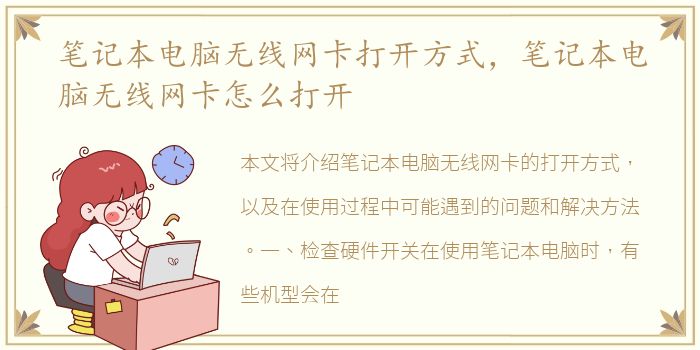
本文将介绍笔记本电脑无线网卡的打开方式,以及在使用过程中可能遇到的问题和解决方法。
一、检查硬件开关
在使用笔记本电脑时,有些机型会在机身上设置一个无线网卡的硬件开关。如果这个开关处于关闭状态,无论你如何设置软件,都无法连接到无线网络。因此,首先要检查一下笔记本电脑是否有这个硬件开关,并确保它处于打开状态。
二、通过快捷键打开
很多笔记本电脑都有一个快捷键来打开或关闭无线网卡。通常情况下,这个快捷键是由一个F键和一个无线图标组成的。按下这个键之后,无线网卡就会被打开或关闭。如果你不确定自己的笔记本电脑是否有这个快捷键,可以查看电脑的说明书或者在网上搜索相关信息。
三、在系统设置中打开
如果以上两种方法都无法打开无线网卡,那么你可以尝试在系统设置中打开。具体操作步骤如下:
1. 点击桌面右下角的网络图标。
2. 在弹出的菜单中选择“网络和Internet设置”。
3. 在新窗口中选择“更改适配器选项”。
4. 找到无线网卡的图标,右键点击并选择“启用”。
四、解决常见问题
在使用笔记本电脑的无线网卡时,可能会遇到一些常见问题,比如无法连接到网络、信号不稳定等。这些问题通常可以通过以下方法解决:
1. 检查无线路由器是否正常工作。
2. 确认无线网卡驱动程序是否已安装或更新。
3. 尝试重新启动无线网卡或电脑。
4. 调整无线网卡的位置,避免与其他电子设备干扰。
无线网卡是笔记本电脑中非常重要的一个组件,它可以让我们随时随地连接到互联网。在使用过程中,我们需要了解如何打开无线网卡,并且掌握一些常见问题的解决方法,以确保我们能够顺畅地使用无线网络。
声明本站所有作品图文均由用户自行上传分享,仅供网友学习交流。若您的权利被侵害,请联系我们